Com o desenvolvimento do smartphone, as pessoas agora podem tirar fotos por telefones em vez de câmeras. No entanto, também há alguns problemas com a gravação de fotos. Se você é um usuário de dispositivos Samsung, pode achar que o armazenamento para salvar suas fotos anteriores é limitado. Além da memória dos telefones, você também perderá suas fotos com um toque errado ou por vírus, mesmo perdendo seu telefone. Para resolver esses problemas, aqui o artigo recomenda os métodos 4 para você no backup de fotos da Samsung.
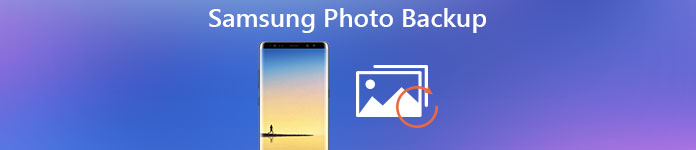
- Parte 1: Use Android Data Backup & Restore para Samsung Photo Backup
- Parte 2: Salvar e fazer backup de fotos da Samsung para computador
- Parte 3: Faça backup de fotos da Samsung na nuvem (Samsung Cloud, Dropbox)
- Parte 4: Faça backup de fotos da Samsung usando um aplicativo
Parte 1: Use Android Data Backup & Restore para Samsung Photo Backup
Para a maioria dos usuários do Android, usando Backup e restauração de dados do Android para Samsung, o backup de fotos é uma maneira fácil e eficiente. Ele permite que você faça backup dos dados do Android de forma segura e seletiva. E com apenas um clique, você pode terminar seu backup de fotos Samsung. Além do mais, você pode definir uma senha para proteger sua privacidade individual e importar backup. Siga o guia e tente fazer backup de suas fotos Samsung.
Passo 1. Baixar Android Data Backup & Restore
Baixe o Android Data Backup & Restore do site oficial e instale-o em seu computador. Inicie o Android Data Backup & Restore, e então você pode ver "Device Data Backup" e "Device Data Restore" na janela.

Passo 2. Conecte o dispositivo Samsung ao computador
Ligue o seu telemóvel Samsung ao seu computador através de um cabo USB. Depois de detectar seu telefone, o aplicativo mostrará os dados que você pode fazer backup. E então você deve selecionar Fotos.

Passo 3. Fazer backup de fotos da Samsung
Quando você fez sua escolha, comece a fazer backup de suas fotos no seu Samsung. O processo terminará em alguns minutos. Você pode clicar em Iniciar para visualizar as fotos que você fez backup.

Parte 2: Salvar e fazer backup de fotos da Samsung para computador
Na verdade, você também pode fazer backup de fotos da Samsung para o computador sem ferramentas de terceiros. Como todos sabem, a natureza aberta do Android torna possível fazer backup de dados apenas por meio de um cabo USB. Ele reduz os problemas de instalação de aplicativos de backup e torna o backup de fotos da Samsung mais conveniente. Aqui está o guia de backup de fotos via USB.
Passo 1. Conecte o telefone ao seu computador
Conecte seu dispositivo Samsung ao seu computador com o cabo USB fornecido. Insira a extremidade menor do USB no seu telefone e insira a extremidade maior do USB no seu computador.
Passo 2. Monte o telefone como um disco rígido
Seu telefone detectará automaticamente a conexão. Quando a ligação estiver bem ligada, encontre o disco rígido externo no seu computador e abra-o.
Passo 3. Inicie o seu backup de fotos Samsung
quando você abrir o disco rígido, você verá todas as pastas e arquivos salvos no seu cartão SD. Em seguida, encontre a pasta DCIM e abra-a, agora você pode selecionar suas fotos importantes e salvá-las em seu computador. Se você tiver outra pasta de fotos, faça assim.
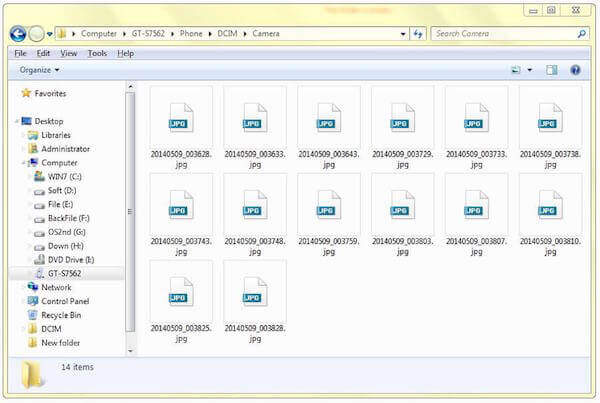
Parte 3: Faça backup de fotos da Samsung na nuvem (Samsung Cloud, Dropbox)
Para fazer backup de fotos da Samsung, a segurança pode ser um dos motivos mais importantes que você considera. Fazer o backup de fotos da Samsung pela Samsung Cloud e Dropbox pode prometer sua privacidade individual e segurança de dados. E o Samsung Cloud e o Dropbox funcionam de forma independente em cabos USB. Você pode aprender as instruções a seguir para fazer backup de suas fotos.
1. Baixe fotos da Samsung com o Samsung Cloud
Quando você faz backup das fotos da Samsung com Backup da nuvem da Samsung, você precisa de uma conta Samsung primeiro. A conta Samsung é um serviço integrado no seu telefone Samsung e ajuda você a fazer o backup de dados salvos no seu telefone.
Passo 1. Toque em "Configurações" no seu telefone Samsung. Role a tela para baixo e encontre "Nuvem e contas" e toque nele.
Passo 2. Toque em "nuvem Samsung". Se você já possui uma conta Samsung, pode simplesmente fazer login. Caso não tenha, é necessário primeiro criar uma conta.
Passo 3. Toque em "Fazer backup dos meus dados" e selecione Foto. Quando estiver pronto, toque em "Fazer backup agora" no botão da tela.
Aqui você também pode ativar a opção de backup de fotos automáticas para fazer isso automaticamente. (Não gosta disso? Apenas desativar e excluir fotos de backup automático no telefone Samsung Galaxy)
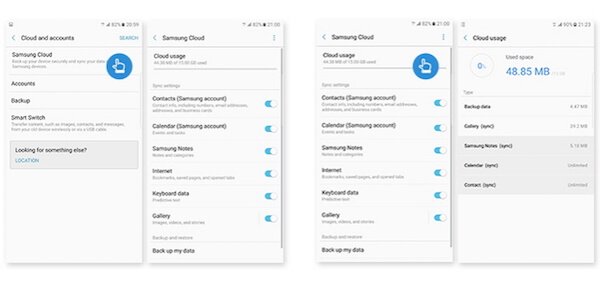
2.Back up Fotos da Samsung com o Dropbox
O Dropbox é um aplicativo de armazenamento baseado em nuvem que permite fazer backup de fotos da Samsung. Uma conta do Dropbox suporta o seu espaço 2GB gratuitamente. Você pode pagar pela atualização se quiser mais espaço de armazenamento.
Passo 1. Baixe o Dropbox na sua Samsung Play Store no seu telefone.
Passo 2. Quando o Dropbox estiver instalado, execute-o no seu Samsung.
Passo 3. Faça login na sua conta do Dropbox, se você já tiver. Caso contrário, você pode tocar em INSCREVER-SE para definir uma nova conta.
Passo 4. Toque em Menu e depois em Configurações. Em seguida, toque em Ativar o upload da câmera e escolha Fotos apenas em O que enviar. Você também pode definir como e quando fazer o upload.
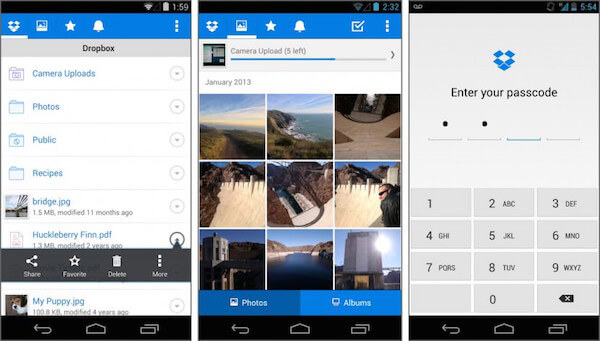
Parte 4: Faça backup de fotos da Samsung usando um aplicativo
Parte superior 1: Faça backup de fotos da Samsung com o Google Fotos
Se você quiser uma ferramenta para ajudá-lo a fazer backup de fotos da Samsung com armazenamento ilimitado, experimente o Google Fotos. Quando as suas fotos não são maiores que os megapixels 16, você pode salvá-las o quanto quiser. As fotos em Lager podem ser salvas no armazenamento da Conta do Google 15GB. Também pode salvar automaticamente todas as fotos e vídeos em seus dispositivos.
Passo 1. Faça o download do Google Fotos em seus dispositivos Android.
Passo 2. Abra este aplicativo e faça login na sua conta do Google. Em seguida, toque em Menu, que está no topo da tela.
Passo 3. Toque em Configurações e em "Backup e sincronização". Em seguida, escolha as fotos para fazer backup.
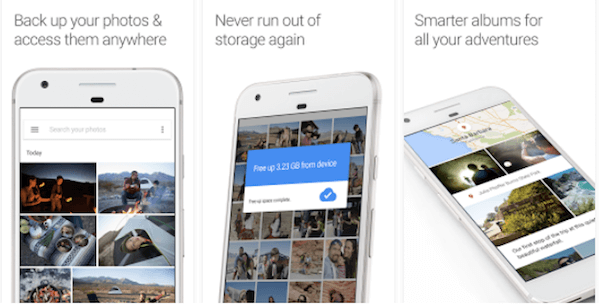
Parte superior 2: faça backup de fotos da Samsung com o Google+
Se você não sabe como selecionar aplicativos para fazer backup de fotos da Samsung, pode seguir outras pessoas para fazer o download do Google+, que foi baixado por mais de 10 milhões de usuários na Google Play Store. O backup de suas fotos pelo Google+ também torna mais fácil compartilhá-las com quem você escolher.
Passo 1. Faça o download do Google+ e instale-o em seus dispositivos Samsung.
Passo 2. Abra o aplicativo do Google+ e faça login na sua conta do Google. Em seguida, toque no botão Menu para ir para Configurações.
Passo 3. Toque em "Câmera e fotos" e depois em "Backup automático". Certifique-se de que o Backup automático esteja ativado e escolha Fazer backup das fotos.
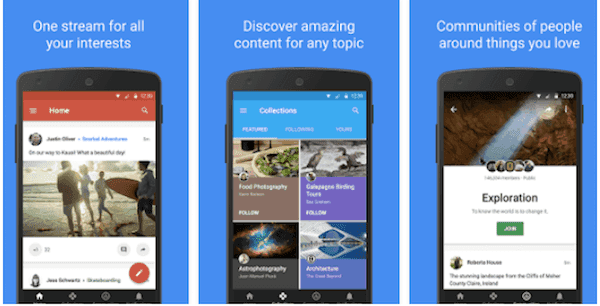
Início 3: Faça backup de fotos da Samsung com o G Cloud Backup
Se você está encontrando a maneira mais confiável e eficiente para fazer backup de fotos da Samsung, G Cloud Backup, que tem a alta taxa no Google Play Store é muito recomendado para você. O espaço de armazenamento que você pode fazer backup começa com 1 GB grátis e pode ser ganho em até 10 GB. Ele também suporta backup automático e upload de fotos, mensagens e assim por diante, quando o Wi-Fi está conectado.
Passo 1. Baixe o G Cloud Backup gratuitamente e instale-o nos seus telefones Samsung.
Passo 2. Inicie o G Cloud Backup e crie uma conta, caso ainda não tenha.
Passo 3. Selecione o que você deseja fazer backup. Basta escolher fotos e começar a fazer backup.
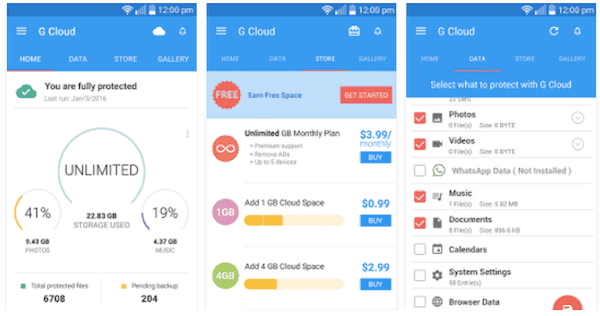
Conclusão
Você pode tentar fazer backup de fotos da Samsung usando os quatro Aplicativos de backup da Samsung nós mencionamos acima. Cada um deles pode fornecer uma experiência maravilhosa com as funções básicas e avançadas. Eu acredito que você pode encontrar o caminho mais eficiente e adequado. Se você tiver mais ideias sobre o backup de fotos da Samsung, poderá compartilhá-las nos comentários.








